win7怎么升级win10系统 win7升级win10系统的方法
更新时间:2023-01-03 10:16:00作者:qin
早在2020年微软官方就宣布win7正式停止更新,很多朋友们都选择将自己的电脑升级到win10系统,win10旗舰版系统的性能方面做了加强,设备的续航时间得以延长,导航类的凑所操作变得更加流畅。win7怎么升级win10系统?下面小编就给大家介绍一下 win7升级win10系统的方法。
具体的操作步骤如下:
1、进入微软官网
在win7系统中打开浏览器,用百度搜索下载Windows10,点击进入微软的官网。
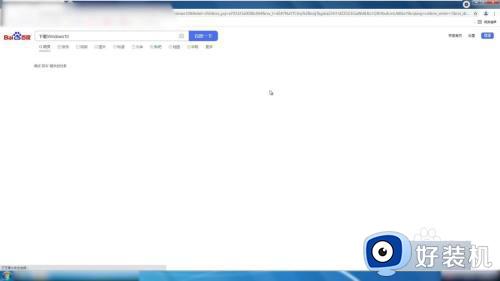
2、下载工具
点击立即下载工具选项,选择文件保存位置,下载完成后打开工具。
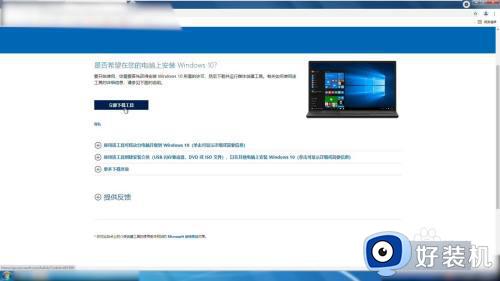
3、下载系统
点击接受条款,勾选立即升级这台电脑后点击下一步,等待工具下载win10系统。
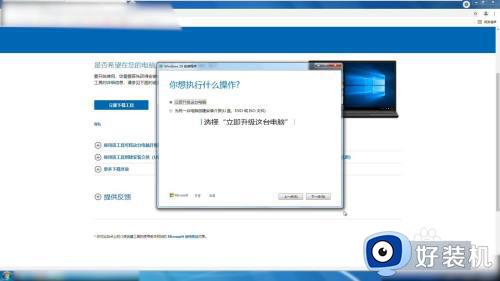
4、点击接受条款
下载完成后点击接受条款,获取更新后点击下一步进入安装界面。
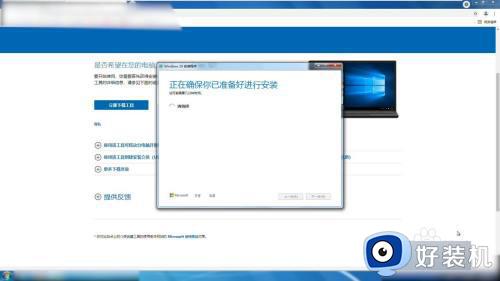
5、点击安装
勾选安装Windows10以及保留个人文件和应用这两个选项,点击安装。
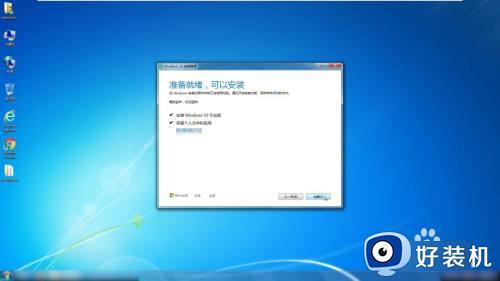
6、升级系统
等待系统自动安装(需要较长时间),安装完成后系统就从win7升级到win10系统了。
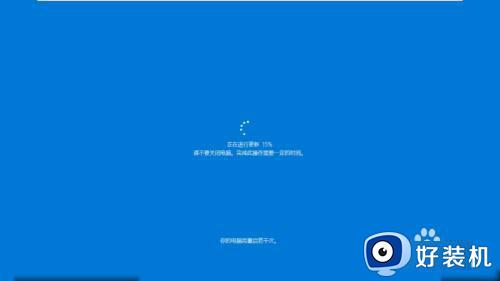
上文就是给大家总结的关于win7升级win10系统的方法的全部内容了,平时大家在遇到这种情况的时候,就按照上述的方法进行操作就好了哦。
win7怎么升级win10系统 win7升级win10系统的方法相关教程
- 如何使用360把win7升级到win10系统 使用360把win7升级到win10系统的方法
- win7系统怎样升级到win10系统 win7系统升级到win10系统的图文教程
- win7无法升级到win10系统怎么办 win7无法升级到win10系统多种解决方法
- 升级到win10后再回到win7的步骤 电脑升级win10后如何退回win7
- win10怎么回到win7 升级到win10后再回到win7的步骤
- win7收不到win10更新怎么办 win7检查更新没有提示win10升级解决方法
- win10使用升级工具的方法 win10升级工具如何使用
- 如何解决win10系统重装win7无法启动的问题 win10系统重装win7无法启动解决方法
- win10安装错误代码0x80072f8f-0x20000怎么回事 win7升级win10报错80072f8f如何解决
- win10 运行win7软件怎么操作 win10如何运行win7软件
- win10拼音打字没有预选框怎么办 win10微软拼音打字没有选字框修复方法
- win10你的电脑不能投影到其他屏幕怎么回事 win10电脑提示你的电脑不能投影到其他屏幕如何处理
- win10任务栏没反应怎么办 win10任务栏无响应如何修复
- win10频繁断网重启才能连上怎么回事?win10老是断网需重启如何解决
- win10批量卸载字体的步骤 win10如何批量卸载字体
- win10配置在哪里看 win10配置怎么看
win10教程推荐
- 1 win10亮度调节失效怎么办 win10亮度调节没有反应处理方法
- 2 win10屏幕分辨率被锁定了怎么解除 win10电脑屏幕分辨率被锁定解决方法
- 3 win10怎么看电脑配置和型号 电脑windows10在哪里看配置
- 4 win10内存16g可用8g怎么办 win10内存16g显示只有8g可用完美解决方法
- 5 win10的ipv4怎么设置地址 win10如何设置ipv4地址
- 6 苹果电脑双系统win10启动不了怎么办 苹果双系统进不去win10系统处理方法
- 7 win10更换系统盘如何设置 win10电脑怎么更换系统盘
- 8 win10输入法没了语言栏也消失了怎么回事 win10输入法语言栏不见了如何解决
- 9 win10资源管理器卡死无响应怎么办 win10资源管理器未响应死机处理方法
- 10 win10没有自带游戏怎么办 win10系统自带游戏隐藏了的解决办法
